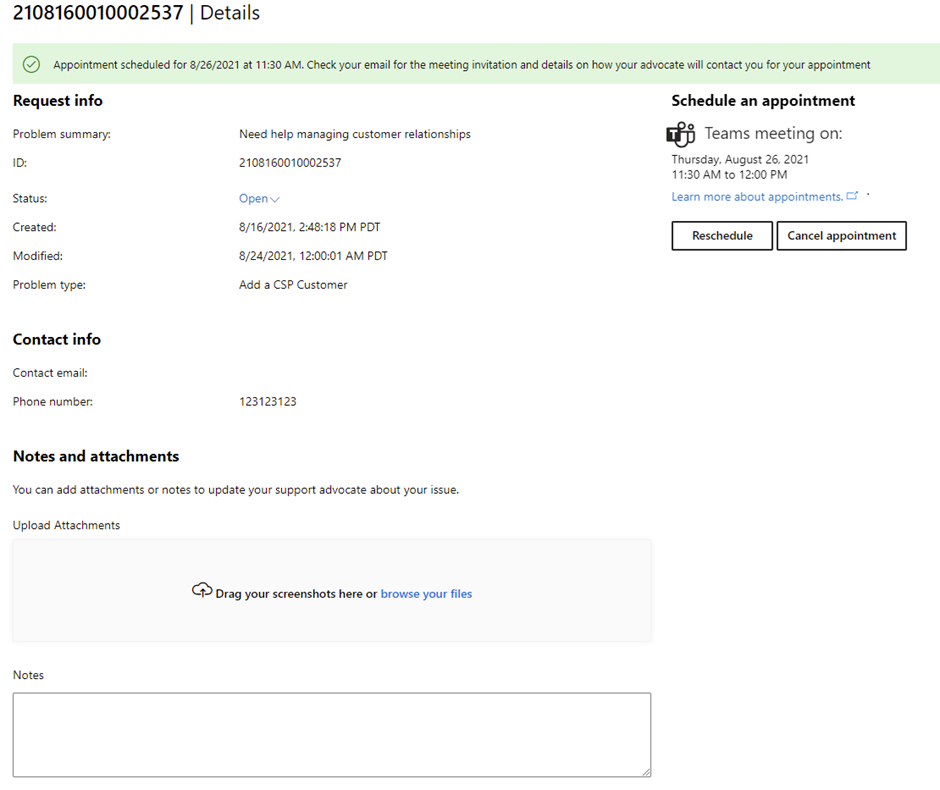파트너 센터에서 지원 약속 예약
적용 대상: 파트너 센터 | Microsoft Cloud for US Government 파트너 센터
적절한 역할: 모든 사용자
이 문서에서는 파트너 센터 내에서 지원 약속을 예약하는 방법을 안내하고 지원 문제를 성공적으로 해결하는 데 도움이 되는 권장 후속 활동을 제공합니다. 도움말 요청이 복잡하거나 가용성이 낮고 예약되지 않은 호출을 쉽게 수락할 수 없는 경우 약속을 예약하는 것이 좋습니다.
계정 액세스 문제
계정 액세스 문제는 다른 서비스 문제와 다르게 관리됩니다. 계정 액세스 문제가 발생하는 경우:
- 계정의 유일한 전역 관리자이고 완전히 차단된 경우 액세스 복원에 대한 지원을 받으려면 Azure Data Protection 팀 (866-807-5850)에 문의하세요. 그렇지 않으면 조직의 다른 전역 관리자에게 문의하여 도움을 줍니다.
- 2단계 인증 프로그램 또는 디바이스를 분실하고 계정에 액세스할 수 없는 경우 액세스하려는 서비스에 대해 지원 팀에 문의하세요. 문의처 지원 페이지로 이동하여 도움이 필요한 제품을 선택합니다.
- 도움이 필요한 제품이 고객 지원 페이지에 나열되지 않은 경우 다른 지원 옵션은 다음과 같습니다.
- AzureSupport
- Azure CXP Community Connect에 이메일을 보냅니 team@microsoft.com다.
팁
향후 잠금 가능성을 방지하기 위해 사전에 Microsoft Entra(이전 의 Azure AD)에 비상 액세스 계정(비상 계정이라고 함)을 만들 수 있습니다. 중단 유리 계정은 어떤 이유로든 표준 방법을 사용하여 로그인할 수 없는 경우 실수로 조직의 계정에서 잠기는 것을 방지하는 데 도움이 됩니다. 참조: Microsoft Entra ID에서 응급 액세스 계정을 관리합니다.
지원 약속 예약
파트너 센터에 문제를 보고한 후 다음을 수행합니다.
보고한 문제 유형에 대해 약속 예약을 사용할 수 있습니다.
그리고 파트너 지원 옹호자가 지원 요청 티켓에 할당됩니다.
그런 다음 Microsoft Teams 통화에서 지원 담당자와 만나 문제를 해결하기 위해 약속을 예약할 수 있습니다. 파트너 지원 옹호자가 지원 요청 티켓에 아직 할당되지 않은 경우 약속을 예약하기 전에 파트너 지원 옹호자가 티켓에 할당될 때까지 며칠을 기다려야 할 수 있습니다. 약속 볼륨에 따라 티켓 할당은 일반적으로 3~7일 이내에 수행됩니다.
참고 항목
모든 파트너 센터 사용자는 지원 요청을 만들 수 있습니다. 약속은 회사 계정을 사용하여 파트너 센터에서 만든 지원 요청에만 사용할 수 있습니다. 특정 문제 유형 및 특정 지원 팀에서만 사용할 수 있습니다.
약속을 예약하려면
회사 계정을 사용하여 파트너 센터에 로그인하고 도움말(?) 아이콘을 선택하여 도움말 + 지원 패널을 엽니다.
내 지원 요청 보기 옵션을 선택합니다. 도움말 + 지원 | 개요 페이지가 열리고 지원 요청이 나열됩니다.
내 지원 요청 목록의 약속 열에서 관련 요청 ID에 해당하는 약속 예약 링크를 선택합니다.
다음으로 약속 예약 화면에서 약속 날짜 및 약속 시간을선택합니다. 지원 옹호자의 사용 가능한 약속 시간이 표시됩니다.
예약을 선택하여 약속을 예약합니다.
약속 날짜, 시간 및 기타 정보가 세부 정보 페이지에 표시되며 약속 예약 및 취소 옵션도 함께 표시됩니다.
예약 활동 게시
이 표에 나열된 활동은 지원 문제를 효율적으로 해결하는 데 도움이 될 수 있습니다.
| 단계 | 후속 작업 | actions |
|---|---|---|
| 1. | 약속 확인 |
|
| 2. | 일정에 약속 추가 |
|
| 3. | 동료에게 약속 전달 |
|
| 4. | 필요한 경우 약속 다시 예약 또는 취소 |
지원 요청이 다른 지원 팀으로 전송되는 경우 약속이 취소될 수 있습니다. 이 경우 이유를 설명하는 취소 전자 메일이 표시됩니다. 새 지원 팀이 약속을 예약할 수 없는 경우 지원 전화를 사용할 수 없을 수 있습니다.. |
| 5. | 약속에 참가 |
|
다음 단계
피드백
출시 예정: 2024년 내내 콘텐츠에 대한 피드백 메커니즘으로 GitHub 문제를 단계적으로 폐지하고 이를 새로운 피드백 시스템으로 바꿀 예정입니다. 자세한 내용은 다음을 참조하세요. https://aka.ms/ContentUserFeedback
다음에 대한 사용자 의견 제출 및 보기